På lager med Ice Cream Sandwich og en lastvogn af Samsung-specifikke funktioner, falder Samsung Galaxy S III (S3) ikke i stykker, så du kan tilpasse og justere grænsefladen.
Med alle disse muligheder, hvor starter du? Bryd isen med følgende fem funktioner, der gør din S3 til en endnu smartere følgesvend.

1. Skjul uønsket bloatware.
Som en ny computer kommer S3 til at blive præget af en ringe mængde af branded apps og tjenester. Fordi de er blevet installeret af producenten, kan du ikke afinstallere disse apps. Du kan dog holde dem ude af syne.
For at deaktivere en bloatware-app, skal du finde den i app-skuffen. Tryk og hold det, og træk det derefter til "App Info." Derefter skal du trykke på "Deaktiver", og appen forsvinder fra app skuffen. Gentag processen for andre apps, du vil skjule.
Hvis du nogensinde vil udøve en app, skal du gå til Indstillinger> Programstyring. Tryk på appen for at få vist og tryk på "Aktivér".
2. Tilpas låseskærmen.
Ønsker du hurtig adgang til dine yndlingsprogrammer og widgets? På S3 kan du helt tilpasse din låseskærm med genveje til apps, widgets og kameraet.
Men først, en heads up: Du skal deaktivere din skærmlås (PIN, mønster, ansigtslåsning osv.) For at få disse funktioner. Handelssikkerhed for nemheds skyld vil være op til dig. Hvis du vælger at leve uden sikkerheden, skal du fortsætte med at læse.
For at tilpasse dine muligheder skal du gå til Indstillinger> Sikkerhed> Låseskærmindstillinger. Derefter skal du vælge og vælge de elementer, du vil se på låseskærmen. Du kan også ændre appgenveje ved at trykke på "Genveje" i indstillingerne for låseskærmindstillinger.

3. Lær S Voice-basics
S3 har S Voice indbygget; det er en intelligent talegjenkendelse tjeneste, der ønsker at være din personlige assistent. Ved hjælp af stemmekommandoer kan du gøre ting som vejbeskrivelser, tjek vejret, komponere en e-mail og meget mere.
Efter nogle test fandt vi ud af, at det ikke stakkes helt op til Apples Siri, men det kan sikkert være nyttigt i en kniv.
Nøglen til at få mest muligt ud af S Voice er at kende kommandoer. For at finde ud af, hvad de er, dobbeltklik på startknappen for at starte S Voice og sig "Hvad kan jeg sige?" En liste over tilgængelige kommandoer vises på skærmen.
Når du kommer i gang, skal du tilpasse S Voices indstillinger til din smag. Bare tryk på menuknappen mens du er i S Voice for at få adgang til indstillingerne. Du har blandt andet mulighed for at indtaste din hjemmeadresse, så du kan sige, "Hvordan kommer jeg hjem?" og S Voice vil lede dig der.
En anden vigtig indstilling er "Wake up command." Ved at aktivere dette kan du til enhver tid anmode S Voice om at bruge en kommando. Bare ved at bruge denne funktion vil have en negativ indvirkning på batteriets levetid.

4. Indstil grænser for databrug
Hvis du har en begrænset dataplan, skal du holde øje med brugen (og forhindre overførselsafgifter) med dit S3s indbyggede dataovervågningsværktøj. For at komme i gang skal du gå til Indstillinger> Databrug.
Markér først afkrydsningsfeltet ud for "Indstil mobildatabegrænsning." Definer derefter din faktureringscyklus. Hvis du ikke er sikker, kan du tjekke din regning eller ringe til din tjenesteudbyder for at finde ud af det. Til sidst skal du trykke og trække den røde linje for at indstille din datagrense og bruge den orange linje til at bestemme, hvornår telefonen vil advare dig om din dataforbrug.
Du kan også komme tilbage her og manuelt kontrollere din brug til enhver tid. Du kan også læse vores oversigt over apps, der er dedikeret til at hjælpe dig med at spore dataanvendelse.
5. Opret brugerdefinerede vibrationsalarmer
Husk tilbage på dagen, da du kunne lave dine egne MIDI ringetoner? (Shout ud til Nokia!) Nå, nu kan du genoplive den hukommelse ved at oprette dine egne vibrationsalarmer på S3.
Gå til Indstillinger> Lyder og tryk på "Apparatvibration." Nederst skal du trykke på "Opret." Her er hvor du vil lave din egen vibration. Først tænk på, hvilken slags vibrationsmønster du vil have, tryk så på midten af cirklen for at starte "optagelse". Du kan trykke og holde på for lange vibrationer "noter" eller tryk kort for hurtige impulser.
Når du er færdig, skal du trykke på "Gem" og indstille din nye vibration som standardalarm.
Bonus tips!
- For at vise batteriprocenten i den øverste linje skal du gå til Indstillinger> Skærm og tjekke "Vis batteri procent."
- Dobbeltklik tastaturets indstillinger ved at gå til Indstillinger> Sprog og Input. Tryk så på tandhjulsikonet ved siden af "Samsung-tastaturet." Her kan du gøre ting som at slukke for "T9 Trace" (som er som Swype) og aktivere eller deaktivere tasten, tryk på lyd og vibration.
- De lidt kendte bevægelsesbevægelser giver dig mulighed for at gennemføre daglige opgaver, som at tage et skærmbillede eller foretage et telefonopkald, meget hurtigere. Følg denne vejledning for at aktivere bevægelsesbevægelser og finde ud af, hvordan du arbejder med de mest nyttige.
- Galaxy S3 gør det nemt at overføre store foto-, video- eller sangfiler fra en Galaxy S3 til en anden. Sådan gør du det med Galaxy S3's S Beam-funktion.
- For at få mest ud af din S3 behøver du det til at vare. Her er et par tips til maksimering af telefonens batterilevetid.
- Sikkerhed bør være øverst på alles prioritetsliste, når det kommer til smartphones. Heldigvis for nye Galaxy S3-ejere er det ikke svært at implementere. Her er en hurtig introduktion til sikkerhedsfunktionerne på S3.

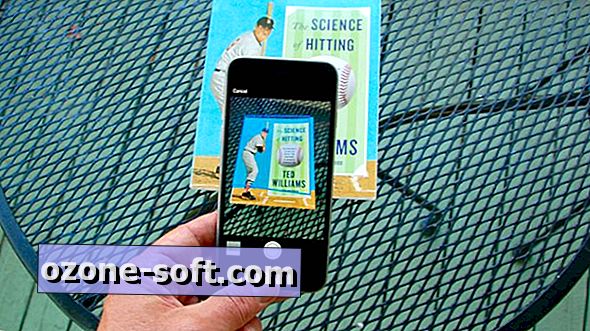










Efterlad Din Kommentar